VMware – Guestlerin Komut Satırından Start/Stop Edilmesi
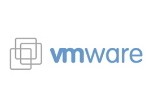 vmware platformlarda sanal sunucuları komut satırı üzerinden yönetmek için vmrun isimli bir araç bulunuyor. esx, ESXi, VCenter, vmware Server, vmware Workstation ya da Fusion gibi VMware platformlarında kullanılabilen bu araç ile guest sistemlerin start / stop / pause edilmesi clone'lanması ya da snapshot'larının alınması gibi yönetimsel işlemler yapılabiliyor.
vmware platformlarda sanal sunucuları komut satırı üzerinden yönetmek için vmrun isimli bir araç bulunuyor. esx, ESXi, VCenter, vmware Server, vmware Workstation ya da Fusion gibi VMware platformlarında kullanılabilen bu araç ile guest sistemlerin start / stop / pause edilmesi clone'lanması ya da snapshot'larının alınması gibi yönetimsel işlemler yapılabiliyor.
vmrun, kendi scriptlerinizi yazarak sanal sunucu işlemlerini otomatize etmenize olanak sağlayan VMware VIX API‘si içerisinde gelen bir komuttur ve açma/kapama gibi işlemler haricinde direk olarak sanal sunucular üzerinde komut çalıştırmanıza, süreç listesini alıp süreçleri sonlandırabilmenize ya da bir dizinin/dosyanın varlığını kontrol etmek gibi dosya sistemi işlemleri yapabilmenize de olanak sağlamaktadır.
VIX API
Aslında VIX API sanal sistemlerin başlatılması / kapatılması vs gibi temel işlemlerden çok daha fazlasını sunan bir kütüphaneler bütünüdür. Ben bu yazıda vmrun'ı içerdiğinden dolayı kurulumuna kısaca değineceğim ancak VIX ile ilgili daha detaylı bilgi isterseniz http://www.vmware.com/support/developer/vix-api/vix111_reference/ adresine göz atabilirsiniz.
Standalone VIX API Kurulumu
VIX kütüphaneleri hemen her VMware platformunda bulunuyor. Ancak sanal sistemleri vmware host dışında herhangi başka bir yerden yönetmek isterseniz standalone olarak da bir linux sistem üzerine kurabiliyorsunuz. Kendi vmware host'unuzda VIX'in bulunup bulunmadığını kısaca vmrun komutunu çalıştırarak tespit edebilirsiniz. Bir nedenle sisteminizde VIX yok ise ya da standalone kurmak istiyorsanız aşağıdaki şekilde kurulumu yapabilirsiniz.
VIX API paketini aşağıdaki adresen indirebiliyorsunuz.
https://my.vmware.com/group/vmware/get-download?downloadGroup=VIX-API-1110
Şu anda 64bit sistemler için son sürüm VIX paketinin ismi VMware-VIX-1.11.0-471780.x86_64.bundle . Paketi sisteminize download ettikten sonra aşağıdaki şekilde kurulumu başlatabiliyorsunuz:
sh VMware-VIX-1.11.0-471780.x86_64.bundle
Kurulumu başlattığınızda onay vermeniz gereken bir vmware son kullanıcı sözleşmesi gelir next diyerek devam ederseniz kurulum otomatik olarak tamamlanacaktır.
Kurulumun ardından vmrun aracı kullanılabilir duruma gelecektir.
vmrun KULLANIMI
Yazının başında da bahsettiğim gibi vmrun ile bir sürü sanal sistem işlemi yapabilmek münkün işlemlerim tam bir listesine http://www.vmware.com/support/developer/vix-api/vix111_vmrun_command.pdf adresinden erişebilirsiniz. Ben burada çeşitli vmware platformları için listeleme ve start / stop gibi temel işlemlerden bahsedeceğim.
LİSTELEME İŞLEMLERi
Sanal sunucuların listelenmesi için vmrun'a ilgili platform ve kullanıcı bilgileri ile birlikte list parametresini gönderiyoruz.
esx / ESXi
Misal olarak 10.0.0.10 ip adresine sahip esx host üzerindeki tüm vm'leri listelemek için komut şu şekilde olmalıdır:
# vmrun -T esx -h 10.0.0.10 -u kullaniciadi -p sifre list
VCenter
Yukarıdaki örneğe benzer olarak 10.0.0.10 ip adresine sahip bir VCenter serverımız olduğunu düşünür ve bu server tarafından yönetilen hostlarda bulunan tüm vm'leri listelemek istersek örnek komut şu şekilde olmalıdır:
# vmrun -T vc -h 10.0.0.10 -u kullaniciadi -p sifre list
VCenter için -p parametresinden sonra şifreyi girmezseniz şifre ayrıca sorulacaktır.
VMware Server
10.0.0.10 ip adresine sahip bir VMWare Server üzerinde bulunan vm'leri listelemek için aşağıdaki şekilde bir komut kullanılabilir.
# vmrun -T server -h 'https://10.0.0.10:8333/sdk' -u kullaniciadi -p sifre list
START / STOP İŞLEMLERİ
vmrun kullanarak sanal sistemlerin başlatılıp durdurulması için platform bilgisi ve kullanıcı bilgileri haricinde start/stop edeceğiniz sanal sisteme ait ayarların bulunduğu vmx dosyasının tam path'ini vermek icap ediyor.
ESX / ESXi Üzerindeki Bir Sanal Sistemin Başlatılması
Örnek olarak10.0.0.10 ip'li ESX host üzerinde “test” isimli bir sanal sunucumuz olduğunu ve bu sanal sunucuya ait vmx ve vmdk dosyalarının “datastore1” isimli datastore'da durduğunu düşünürsek kullanmanız gereken komut şu şekilde olmalıdır:
# vmrun -T esx -h 10.0.0.10 -u kullaniciadi -p sifre start "[datastore1] test/test.vmx"
ESX / ESXi Üzerindeki Bir Sanal Sistemin Durdurulması
Durdurma işleminde de aynı komut start yerine stop parametresi ile kullanılıyor.
# vmrun -T esx -h 10.0.0.10 -u kullaniciadi -p sifre stop "[datastore1] test/test.vmx"
VCenter Üzerindeki Bir Sanal Sistemin Başlatılması
VCenter tarafından yönetilen ESX hostlar üzerindeki sanal sistemleri başlatmak için vmrun gene aynı şekilde kullanılıyor. Sadece platformu belirtiyorsunuz.
# vmrun -T vc -h 10.0.0.10 -u kullaniciadi -p sifre start "[datastore1] test/test.vmx"
VCenter Üzerindeki Bir Sanal Sistemin Durdurulması
Durdurmak için de aynı komutu stop parametresi ile kullanıyoruz.
# vmrun -T vc -h 10.0.0.10 -u kullaniciadi -p sifre stop "[datastore1] test/test.vmx"
VMware Server Üzerindeki Bir Sanal Sistemin Başlatılması
Sisteminiz VMware Server ise bir sanal sistemi başlatmak için şu komutu kullanabiliyorsunuz:
# vmrun -T server -h 'https://10.0.0.10:8333/sdk' -u kullaniciadi -p sifre start '[datastore1] test/test.vmx'
VMware Server Üzerindeki Bir Sanal Sistemin Durdurulması
Durdurmak için de gene stop parametresi kullanılıyor.
# vmrun -T server -h 'https://10.0.0.10:8333/sdk' -u kullaniciadi -p sifre stop '[datastore1] test/test.vmx'
Bu yazılar da ilginizi çekebilir:
- VMware Server – Guest Sistemlerin Komut Satırından Başlatılması
- ESX 4 – Failed to open disk Unsupported and/or invalid disk type
- Vmware ESXi 4 üzerinde SSH Servisini Devreye Almak
- Linux Sistemlerde FTP Dizinlerinin Mount Edilmesi
- VMware Tools Kurulumu – Debian, Centos, FreeBSD
Yorumlar
Henuz yorum yapilmamis.
Yorumda bulunun.

